Infoga aktiverande frågor till en kursvideo
För att hjälpa studenterna att studera till kursvideor kan du koppla aktiverande och reflekterande frågor till varje delmoment i videorna. Detta är ofta fördelaktigt vid repetition och instudering av ämnet. Du gör det i Canvas genom att dela upp kursvideon i klipp och lägga in dem i ett quiz. Denna guide visar processen med en inspelad föreläsning som exempel.
Interaktiva kursvideor genom quiz
Du kan öka studenternas interaktion med kursvideor genom att koppla quizfrågor till dem, vilket i Canvas betyder att lägga videon i ett quiz. Innehållet i videon är i detta fall det centrala, så quizfrågorna bör låta studenterna använda eller reflektera över innehållet i videon. Detta upplägg kan vara användbart vid exempelvis träning och repetition av kursmaterial.
En vanlig användning är att låta studenterna besvara en aktiverande fråga efter en inspelad föreläsning, eller efter varje delmoment. Du kan använda redan befintliga inspelade föreläsningar eller spela in nya videoavsnitt som specifikt är avsedda att användas i detta syfte.
Tips! Du kan gärna inleda quizzet med en separat inledande video som förklarar syftet med quizet, hur det är tänkt att genomföras och dess förutsättningar. Läs mer om Introduktionsvideo i quiz .
Exempel på upplägg och utförande
Antag att du har en lång, inspelad föreläsning som studenterna använder för repetition. För att aktivera och engagera studenterna vill du lägga in en fråga efter varje delmoment av föreläsningen. Målet med frågorna är reflektion, inte bedömning.
För att göra detta behöver du skapa ett quiz i New Quizzes och lägga in klipp från din föreläsning i det. Här följer fem steg för att göra detta.
Steg 1: Bestäm frågor och planera upplägg
Börja med att titta igenom föreläsningen och planera vilka frågor du vill ställa till studenterna och när i videon de passar. Uppdelningen underlättar interaktionen och tydliggör vad studenterna ska utgå från när de besvarar frågan. Om du har erfarenhet av att ställa reflektionsfrågor under föreläsningar så kan du använda ett liknande upplägg.
- Skapa en lista över tidpunkterna för videons olika ämnen eller delmoment.
- Utgå från listan och bestäm hur videon ska delas upp för att flyta på bra, gärna utan att varje del blir längre än 20 minuter.
- Bestäm frågetyp och formulera en fråga till varje videoklipp. För hjälp med det, läs gärna igenom följande sidor:
Obs! Frågorna ska skrivas in i quizfrågan som text, de ska inte vara en del av videon. Du behöver därför inte spela in någonting nytt.
Steg 2: Förbered videon för inbäddning
Innan du lägger in din video i quiz behöver du förbereda den:
- Dela upp föreläsningen i kortare videoklipp enligt din planering. Använd valfritt redigeringsverktyg.
- Guide: Val av redigeringsverktyg .
- Ladda upp videoklippen på KTH Play och ge dem tydliga namn.
- Guide: Ladda upp video på KTH Play .
- Texta videoklippen.
- Guide: Textning av video .
Obs! Behåll kopior av den längre originalvideon så att du kan välja att visa den i sin helhet vid behov.
Steg 3: Skapa quiz och välj passande inställningar
Skapa ett nytt quiz och ge den ett passande namn, exempelvis föreläsningens ämne. Inställningarna på quizet ska främja studenternas instudering. Vi rekommenderar att du ger studenterna obegränsade försök och bara visar en fråga i taget. Det sista är för att förenkla navigeringen för studenterna och öka deras fokus på varje videoklipp. Båda dessa inställningar hittar du på följande sätt:
- Öppna ditt quiz i byggläget (där du lägger in frågor) och välj fliken “Inställningar” (Settings).
- Aktivera alternativet “En fråga åt gången” (One question at a time).
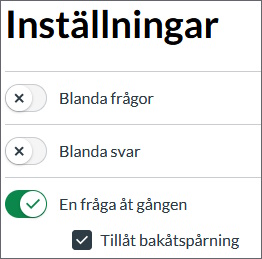
- Obs! Se till att kryssa för alternativet “Tillåt bakåtspårning” (Allow backtracking). Då kan studenterna gå tillbaka till en tidigare video om de vill det.
- Aktivera alternativet “Tillåt flera försök” (Allow multiple attempts) och se till att antalet försök är satt till “Obegränsat” (Unlimited).
Steg 4: Skapa frågor och bädda in videoklippen
För att skapa en quizfråga trycker du på plus-tecknet (heter “Lägg till innehåll”) och väljer frågetyp enligt din planering. Detta skapar en tom fråga där du behöver göra följande:
- Bädda in videoklippet i frågestammen:
- I textredigeraren, tryck på “Appar” (Apps) (ikonen av en elkontakt).
- Tryck på “Visa alla” och välj “Embed Kaltura Media”.
- Välj videon bland dina mediefiler i KTH Play. När du valt videon kommer den att synas i textredigeraren.
- Skriv in frågan i frågestammen, efter videon.
- Fyll i eventuella svarsalternativ, formler eller andra inställningar som krävs av frågetypen.
Upprepa detta för alla frågor i din planering.
Steg 5: Testa ditt quiz
Nu har du delat upp din föreläsning i videoklipp, skapat ett quiz med frågor och lagt in videoklippen i frågorna. Det som är kvar är att testa ditt upplägg och se om det fungerar som du tänkt dig. Du kan testa ditt quiz i studentens vy eller genom att trycka på “Förhandsvisa” (Preview) i början av quizet.
Till exempel kan du testa om
- videoklippen ligger i rätt ordning
- frågorna känns relevanta och går att besvara utifrån videoklippet
- quizet känns som ett lagom långt quiz, eller om det behöver delas upp.
Visa lösningen efter frågan
Vi rekommenderar att du ger studenterna ett svar och ett lösningsförslag efter de besvarat varje fråga. Detta kan göras på flera sätt, exempelvis genom att du lägger in det i början av nästa fråga eller som en fråga värd noll poäng mellan videoklippen. Du kan även lägga in svar och lösningsförslag som återkoppling på varje fråga, men det kommer endast visas när studenterna lämnar in quizet.
Läs mer om Hur lägger jag in återkoppling i en fråga i New Quizzes? (engelska, community.canvaslms.com) .
